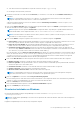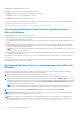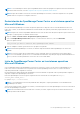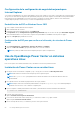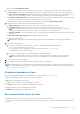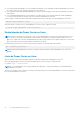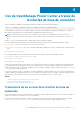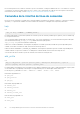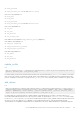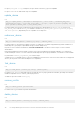Users Guide
Aparece la pantalla Configuración HTTPS.
7. Configure los parámetros HTTPS introduciendo un número de la lista y, a continuación, proporcionando la información solicitada.
● Puerto HTTPS: introduzca un número de puerto entre 1000 y 9999. OMPC utiliza el número de puerto predeterminado 8643
● Puerto de sucesos de Redfish: de manera predeterminada, OpenManage Power Center utiliza el puerto 8644 para los sucesos
Redfish. Para seleccionar un puerto diferente, introduzca un nuevo número de puerto comprendido entre 1000 y 9999.
● Contraseña de almacén de claves: introduzca la contraseña para acceder al archivo de almacén de claves. La contraseña debe
tener más de cinco caracteres y no puede contener caracteres no ANSI ni comillas (").
Pulse la tecla <Intro> cuando haya realizado todos los cambios. Aparece la pantalla Servidor de base de datos.
8. Configure el servicio PostgreSQL proporcionando la siguiente información:
● Nombre de usuario: introduzca su nombre de usuario del servidor de bases de datos PostgreSQL.
● Contraseña de usuario: introduzca su contraseña de usuario del servidor de bases de datos PostgreSQL.
NOTA: La contraseña debe tener al menos 8 caracteres de longitud y caracteres de al menos tres de las siguientes
categorías: mayúsculas, minúsculas, números o caracteres no alfanuméricos. Puede incluir espacios.
● Puerto PostgreSQL: el valor predeterminado es 6443. Si otra base de datos está utilizando el puerto predeterminado, introduzca
otro puerto.
● Directorio de datos de PostgreSQL: la ubicación de los datos PostgreSQL.
Presione <Intro> para continuar.
NOTA: Debe crear una cuenta de súperusuario para poder iniciar sesión en OpenManage Power Center tras la instalación.
9. Cree una cuenta de superusuario.
a. Escriba 1 y, a continuación, ingrese un nombre de cuenta de superusuario. El nombre de cuenta debe ser:
● Ser único para cada usuario de Power Center
● Tener hasta 20 caracteres imprimibles en mayúscula o minúscula, excepto “/\[]:;|=,+'*?<>.@
● No distinguir entre mayúsculas y minúsculas
b. Escriba 2 y, a continuación, ingrese una contraseña para la cuenta de superusuario.
NOTA:
La contraseña debe tener al menos 8 caracteres de longitud y caracteres de al menos tres de las siguientes
categorías: mayúsculas, minúsculas, números y caracteres no alfanuméricos. La contraseña puede incluir espacios
10. Presione <Intro> para iniciar la instalación.
11. Una vez que la instalación haya finalizado, escriba q para salir del asistente de instalación.
NOTA:
Debe instalar la línea de comandos de Instrumental de administración de Windows (WMIC) para Linux si desea administrar
Hyper-V cuando OMPC se instale en el sistema operativo Linux. Se trata de una herramienta Linux y se puede descargar en el vínculo
http://www.openvas.org/download/wmi/.
Directorios instalados en Linux
De manera predeterminada, el paquete de OpenManage Power Center se instala en /opt/dell/ompc.
El paquete de OpenManage Power Center incluye las siguientes carpetas:
● bin: binarios de OpenManage Power Center
● conf: archivos de configuración de OpenManage Power Center
● external: otras aplicaciones instaladas por OpenManage Power Center
● logs: registros de sucesos de OpenManage Power Center
● Pgdata (predeterminado): archivos de bases de datos
Servicios de Power Center en Linux
OpenManage Power Center incluye los siguientes servicios en instalaciones de plataforma Linux:
● Servicios de base de datos de Dell EMC OpenManage Power Center: base de datos interna de PostgreSQL para OpenManage Power
Center.
Uso de OpenManage Power Center
25